Illustrator eignet sich mit seiner praktischen Zeichenflächenfunktion vorzüglich dazu, separate Layouts unterschiedlicher Größe zu gestalten. Da wäre es natürlich praktisch, all diese Zeichenflächen als separate PDFs zu exportieren.
Gut versteckt
Über die »Speichern unter…« sowie »Exportieren als…« Menüs ist es möglich, ein PDF zu sichern (auch die Zeichenflächen auszuwählen), jedoch nicht als separate Dateien.
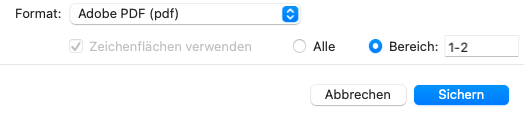
Dazu muss man die Funktion »Exportieren > Für Bildschirme exportieren…« aus dem Dateimenü benutzen. Das klingt vielleicht nicht intuitiv, führt aber zum gewünschten Ergebnis.
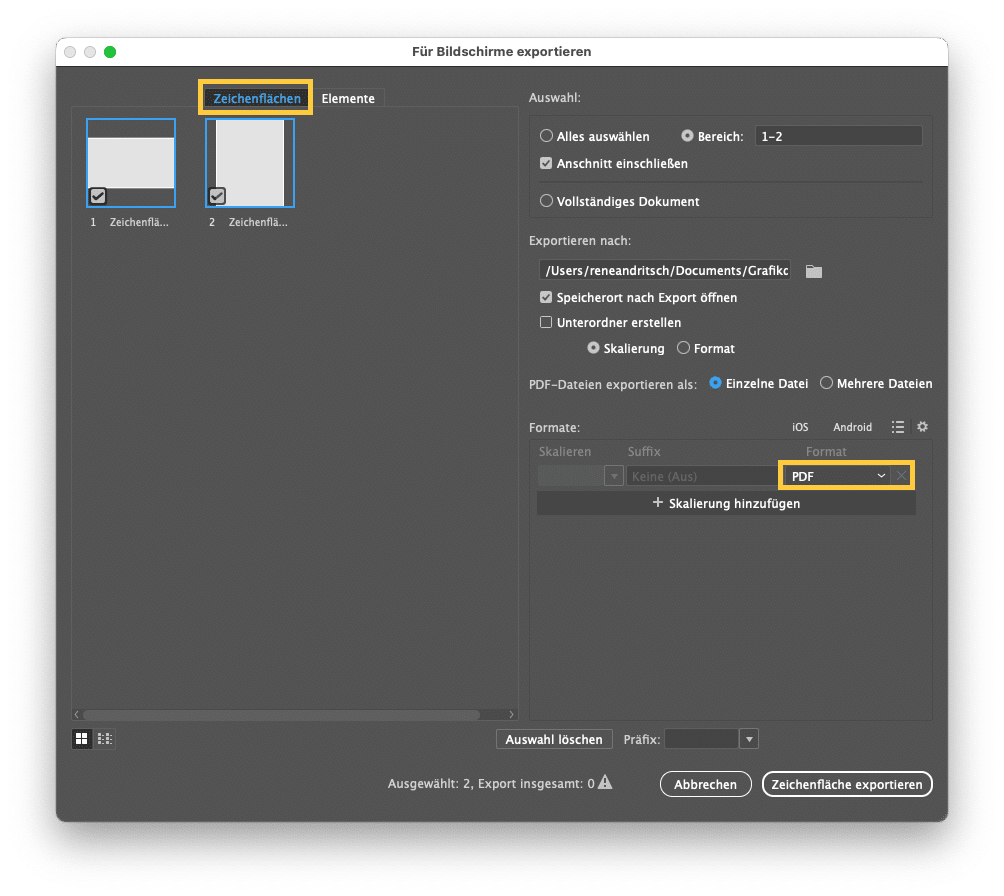
Wichtig dabei ist, dass Sie im oberen Bereich die Option »Zeichenflächen« und nicht »Elemente« auswählen und im Format-Bereich die Einstellung PDF benutzen.
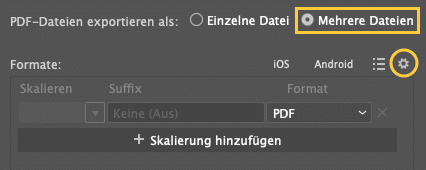
Mit der Option »Mehrere Dateien« ist sichergestellt, dass separate PDFs erstellt werden. Klicken Sie auf das Zahnrad in Abbildung 3, um Ihre gewünschte PDF-Voreinstellung zu verwenden.
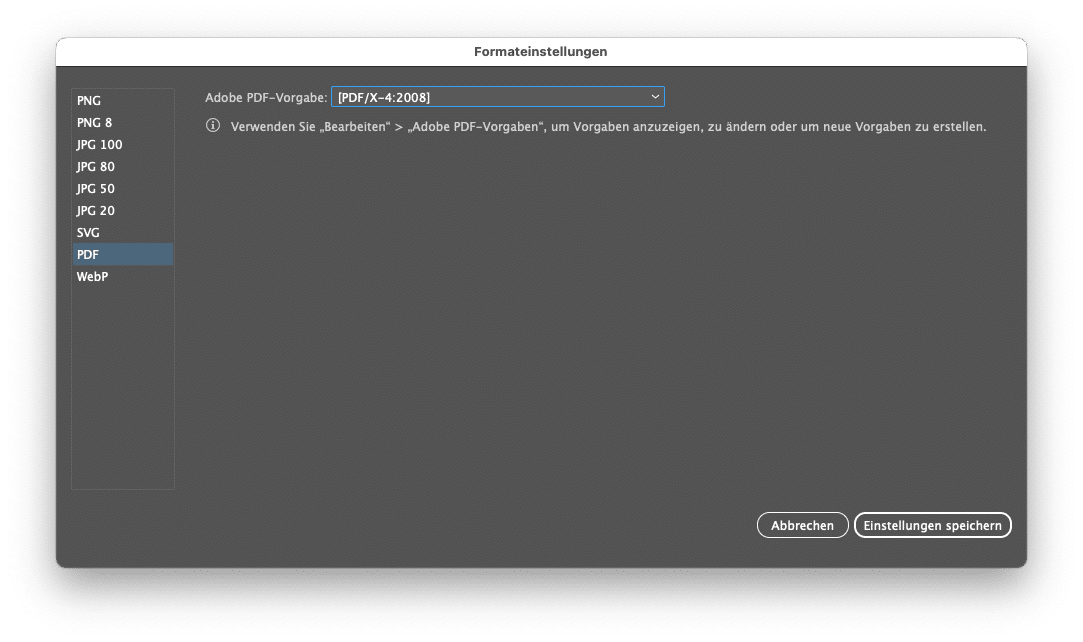
Wie Sie schon bemerkt haben, sind im Gegensatz zum regulären PDF-Export mehr Schritte nötig, um alle Einstellungen vorzunehmen. Die in Abbildung 4 sichtbare »gähnende Leere« der PDF-Optionen verlangt einen weiteren Umweg, damit Sie zum Beispiel auch Schnittmarken in Ihre exportierten PDFs bekommen. Zum Glück gibt es dazu den Hinweis, dass der Umweg über das Bearbeiten-Menu > Adobe PDF-Vorgaben führt.
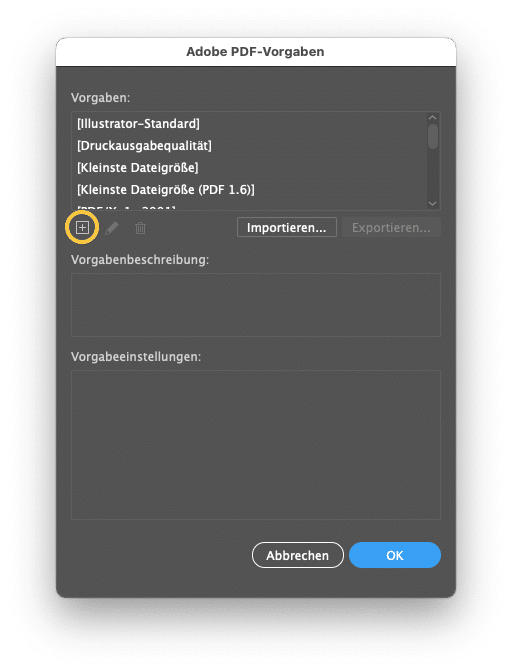
Mit einem Klick auf das Plus-Symbol legen Sie eine neue Vorgabe an und können dort Einstellungen wie den gewünschten PDF-Standard oder Schnittmarken definieren. Die gespeicherte Vorgabe ist danach im Auswahlmenü der PDF-Vorgabe (Abbildung 4) verfügbar.
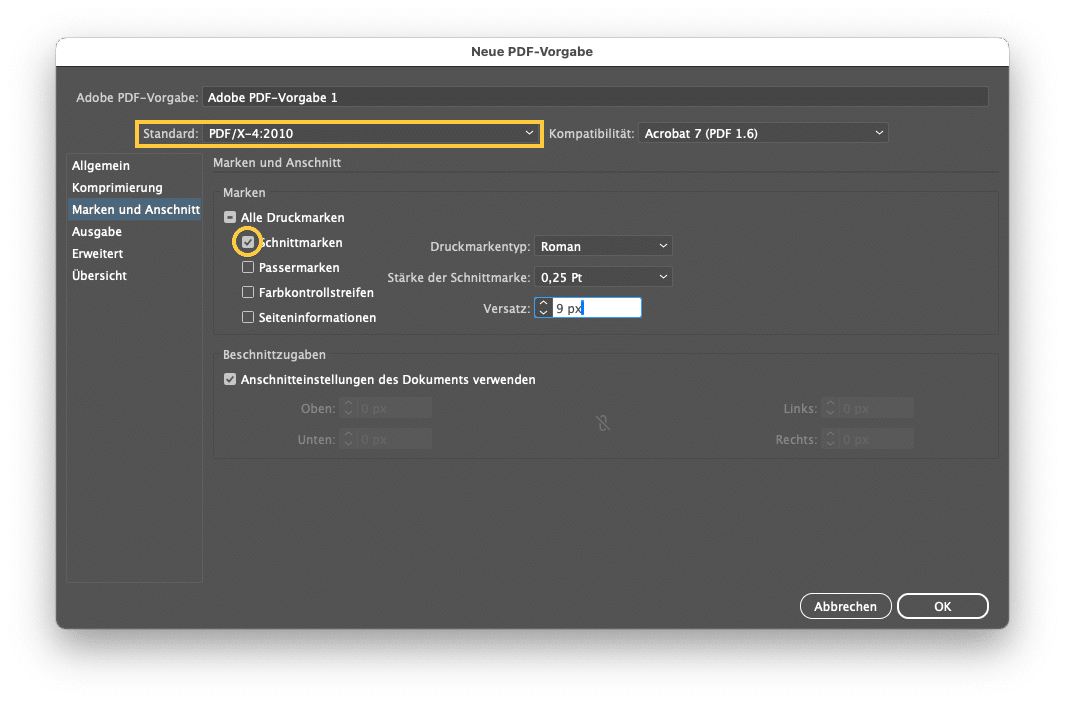
Es bleibt zu hoffen, dass das Illustrator-Team diesen Vorgang für PDFs vereinfachen kann und sich dabei von InDesign inspirieren lässt. Dort ist diese Funktion bereits verfügbar.
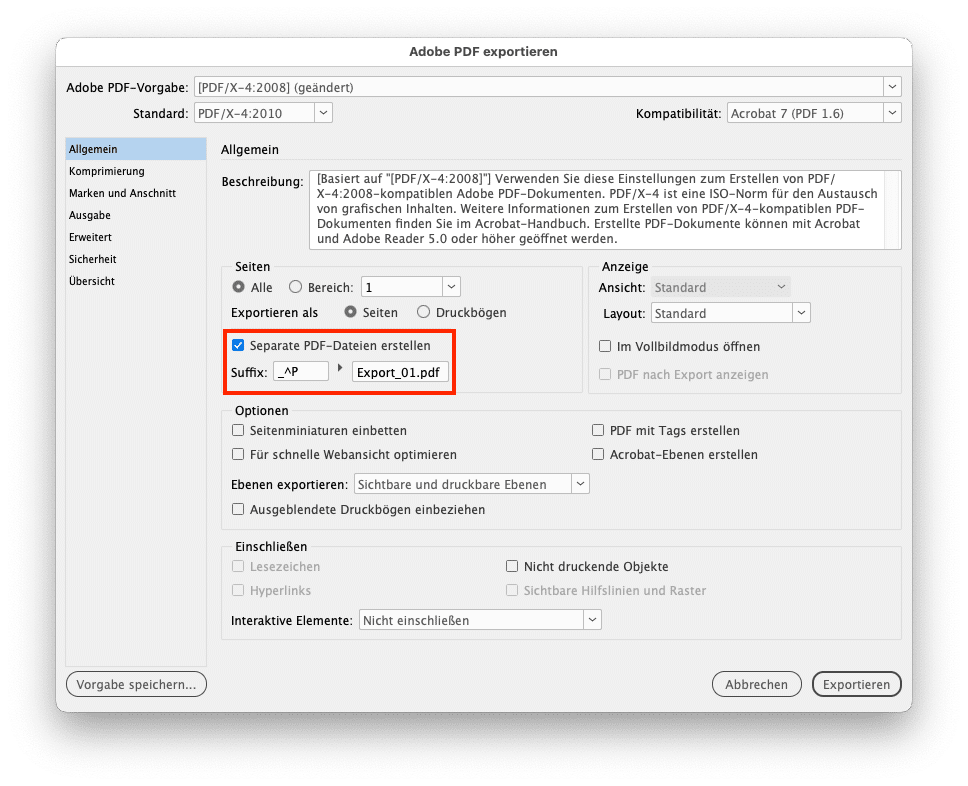
Eine detaillierte Anleitung zum »Sammeln von Elementen und stapelweisen Exportieren« finden Sie auf den Adobe-Illustrator-Hilfeseiten.
Postfoto: Young-Shih, Unsplash.com
